Introduksyon
Ang pag-edit ay nag-aalok ng kapangyarihan na gawing isang nakakaakit na kuwento ang hilaw na footage. Isang mahalagang kasanayan ay ang paghahati ng audio mula sa iyong video. Nagbibigay ang Adobe Premiere Pro ng mga kasangkapan para dito, na nagbibigay ng katumpakan at kakayahang umangkop. Ang pagiging bihasa sa teknikong ito ay tumutulong sa iyo na kontrolin ang diyalogo, ingay sa background, at mga sound effect. Makakagawa ka ng mga propesyonal na lebel ng mga video na humahatak sa mga manonood.
Sa gabay na ito, gagabayan ka namin sa proseso ng paghahati ng audio sa Source Monitor ng Premiere Pro. Sa dulo, maiintindihan mo ang proseso at kung paano ito bumabagay sa iyong pangkalahatang pag-edit ng video workflow.

Pangunawa sa Source Monitor
Ang Source Monitor ay may mahalagang lugar sa Premiere Pro. Pinapahintulutan nito na i-preview at ihanda ang mga clip bago idagdag sa iyong timeline. Kasama sa mga tungkulin ang pag-set ng in at out points, paggawa ng eksaktong mga hiwa, at pagsusuri ng iba’t ibang mga video at audio track.
Para sa maximum na kahusayan, kailangan mo ng pamilyaridad sa interface at functionality ng Source Monitor. Hindi lamang nito pinapadali ang iyong workflow, kundi sinisiguro rin na ang iyong mga edit ay eksakto. Kung nagtatrabaho sa isang tampok na pelikula, isang video sa YouTube, o isang dokumentaryo, ang pagiging bihasa sa mga ito ay magpapataas ng kalidad ng iyong produksyon.
Ang paggamit ng Source Monitor para sa manipulasyon ng audio ay nag-aalok ng isang nakatuon na paraan, hiwalay sa mga distracted sa timeline. Pasukin natin ang paghahanda ng iyong media para masulit ang makapangyarihang tampok na ito.
Paghahanda ng Iyong Media
Bago ka magsimula sa paghahati ng audio, maayos na i-organisa at i-import ang iyong media. Ang isang mahusay na istrukturang proyekto ay nakakatipid ng oras at nag-minimize ng kalituhan sa panahon ng pag-edit.
- Organisahin ang mga File: Gumawa ng folder ng proyekto sa iyong computer at ikategorisa ang mga subfolder para sa iba’t ibang elemento gaya ng hilaw na footage, mga audio file, at mga graphics.
- Suriin ang Compatibility: Siguraduhing ang iyong video at audio files ay nasa mga format na suportado ng Premiere Pro.
- I-import sa Proyekto: Buksan ang Premiere Pro, magsimula ng bagong proyekto, at i-import ang iyong mga file gamit ang File > Import o sa pamamagitan ng pag-drag sa mga ito papunta sa Project panel.
Sa pagtatapos ng paghahanda, handa ka nang i-split ang audio mula sa iyong video.
Hakbang-hakbang na Gabay sa Paghahati ng Audio
Sundin ang mga hakbang na ito para sa eksaktong paghahati ng audio sa Source Monitor.
Pag-import ng Iyong Video File
- Buksan ang Premiere Pro: Ilunsad ang programa.
- Magsimula ng Bagong Proyekto: I-click ang ‘New Project’ at itakda ang mga kagustuhan.
- I-import ang mga File: Pumunta sa File > Import o i-drag ang iyong video file papunta sa Project panel.
Pagbukas sa Source Monitor
- I-double click ang Video File: Ito ay magbubukas sa Source Monitor para sa preview.
- I-play at I-pause: Gamitin ang spacebar o i-click ang Play button para sa preview ng clip, pagkatapos i-pause kung saan mo gustong i-split.
Detalyadong Mga Hakbang para sa Audio Split
- Itakda ang In at Out Points:
- In Point: Ilipat ang playhead sa simula ng seksyon ng audio na nais mong hatiin.
- Out Point: Ilipat ang playhead sa dulo ng seksyon ng audio na nais mong hatiin.
- Gamitin ang mga key
Ipara sa In atOpara sa Out points. - I-enable ang Audio Waveform View:
- I-click ang gear icon sa Source Monitor.
- Piliin ang Waveform sa ilalim ng Display Mode upang makita ang audio na biswal.
- I-extract ang Audio:
- I-right-click ang video clip sa Project panel.
- Piliin ang “Modify > Audio Channels.”
- Piliin ang “Mono” kung nais mo ng hiwalay na mga track kada channel.
- I-drag sa Timeline:
- I-drag ang clip sa isang timeline sequence.
- Ang audio at video ay magiging hiwalay na ngayon. Maaari mong i-mute o tanggalin ang track ng video kung nais.
- Karagdagang Mga Ajustment:
- Gamitin ang mga tool sa loob ng Premiere Pro gaya ng Razor tool (C) para sa mas eksakto na mga hiwa.
- I-adjust ang antas ng gain/volume sa pamamagitan ng pag-right click sa audio track at pagpili ng “Audio Gain.”
Ang prosesong ito ay sumasaklaw sa mga mahahalagang punto upang masiguro na mayroon kang mga independent na audio track na pwede mong gamitin, na nagbibigay ng flexibility para sa mga advanced na teknika ng pag-edit.
Advanced Na Mga Tip at Trick
Ang pagiging bihasa ay nangangailangan ng higit pa sa mga pangunahing operasyon. Narito ang ilang mga advanced na tip:
- Paglikha ng Subclip: Lumikha ng mga subclip para sa paulit-ulit na paggamit sa loob ng mas malalaking proyekto.
- Mastery ng Shortcut: Gamitin ang mga keyboard shortcut upang pabilisin ang iyong workflow. Pamilyarisa ang sarili sa mga key gaya ng
I,O, atMpara sa mas mabilisang navigasyon at pag-edit. - Paghalo ng Audio: Gamitin ang mga audio effect ng Premiere Pro para sa mas mahusay na kalidad ng tunog. Gamitin ang Essential Sound panel para sa mabilisang mga pag-aayos at pagpapa-husay.
Ang mga tip na ito ay magpapabilis sa iyong pag-edit at mag-aalok ng propesyonal na kahusayan.
Karaniwang Mga Isyu at Pag-troubleshoot
Ang pagharap sa mga isyu habang hinahati ang audio ay maaaring nakaka-frustrate. Narito ang mga solusyon sa mga karaniwang problema:
- Desynchronized Audio: Kung nawawala sa sync ang audio, piliin ang clip, i-right-click, at piliin ang “Synchronize.” Piliin ang audio bilang synchronization point.
- Nawawalang Audio: Kung nawawala ang audio, siguraduhing hindi muted ang audio track sa timeline. Suriin ang Audio Mixer panel para sa mga level.
- Import Errors: Kung hindi tama ang pag-import ng iyong media files, i-convert ang mga ito sa isang compatible format gamit ang isang media converter tool.
Agad na pagtuunan ng pansin ang mga isyung ito upang manatiling nasa tamang landas ang iyong proyekto.

Pag-export at Pag-finalize ng Iyong Proyekto
Kapag ikaw ay kontento na sa iyong mga edit, oras na para i-export ang iyong proyekto.
- Mga Setting ng Export: Pumunta sa File > Export > Media.
- Piliin ang Format: Piliin ang H.264 para sa video at Audio AAC para sa standard na pagtutugma ng audio.
- Preset: Gamitin ang YouTube 1080p HD kung balak mong i-upload sa YouTube, o mga custom na setting base sa iyong pangangailangan.
- I-export: I-click ang Export at i-save ang iyong file.
Ang hakbang na ito ay sinisiguro na ang iyong gawa ay handa na para sa pagkakaroon o karagdagang paggamit.
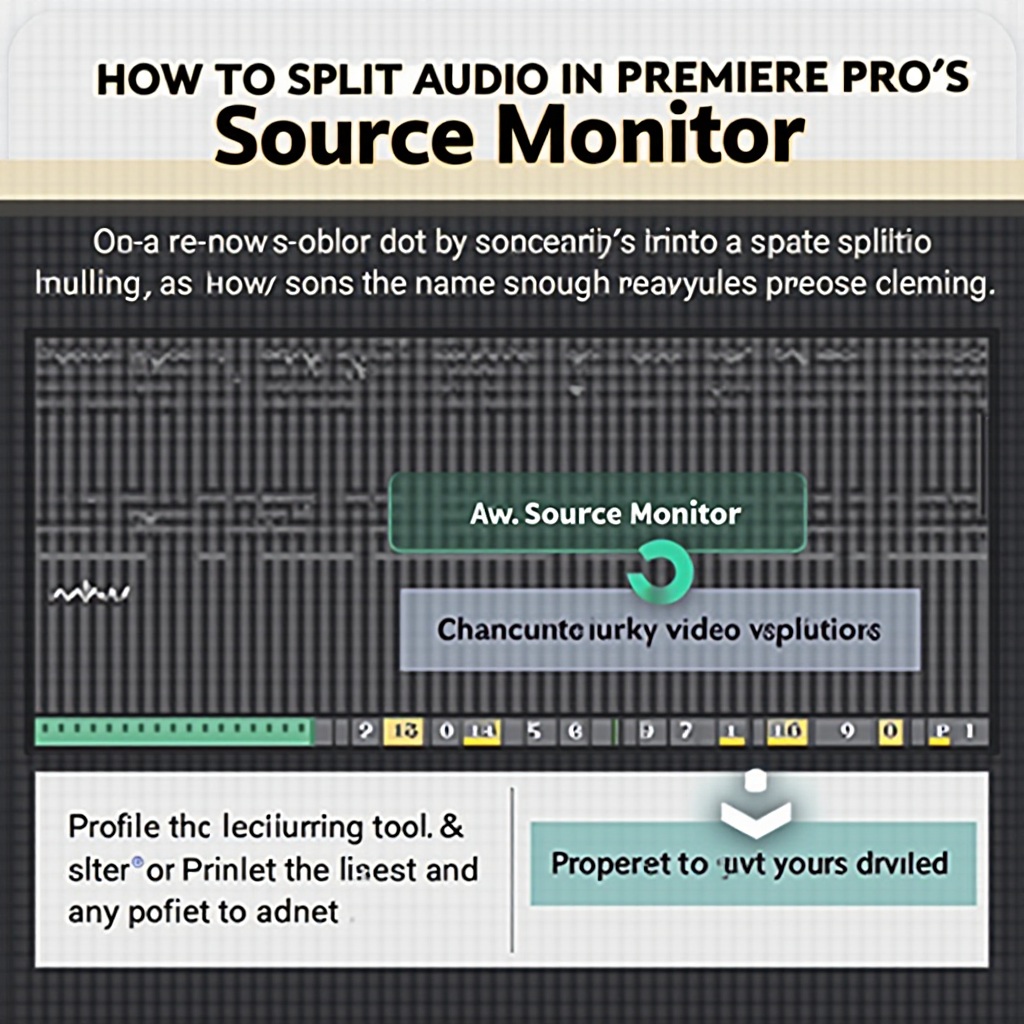
Konklusyon
Ang paghahati ng audio sa Source Monitor sa loob ng Premiere Pro ay nagbibigay ng mataas na antas ng kontrol sa tunog ng iyong video. Sa gabay na ito, dapat kang ma-equip ng kaalaman at hakbang upang isagawa ang audio splits nang mahusay. Ilapat ang mga advanced na tip at i-troubleshoot ang karaniwang mga isyu upang magpakintab ang iyong proyekto. Maligayang pag-edit!
Mga Madalas Itanong
Paano ko aayusin ang mga isyu ng pag-desync ng audio pagkatapos ng paghahati?
Gamitin ang ‘Pag-synchronize’ na function sa pamamagitan ng pag-right-click sa clip at pagpili sa audio bilang reference. Isaayos nito ang audio sa pinakamalapit na sync point sa video.
Maaari ko bang pagsamahin muli ang audio at video pagkatapos nilang hatiin?
Oo, maaari mong i-link muli ang audio at video. Piliin ang parehong mga clip, mag-right-click, at piliin ang ‘Link Clips.’
Ano ang pinakamahusay na mga setting ng export para sa pag-synchronize ng audio at video?
Para sa mga karaniwang proyekto, gamitin ang format na H.264 na may AAC na audio. Para sa mga online platform, sundin ang mga partikular na alituntunin tulad ng YouTube 1080p HD preset para sa pinakamahusay na resulta.
